[修正](Fix)パネルでは、[分析](Analyze)パネルで検出されたエラーを自動修正するツールにアクセスします。
カーブで検出されたエラーを自動修正するために、さまざまな方法を利用できます。キーを滑らかにしたり削除したり、キーにブラーを適用することができます。また、エラーを手動で修正する必要がある場合は、3ds Max の標準メソッドを使用して、キー単位に補間を調整します。 補間コントロールにアクセスするには、カーブ上でキーを移動するか、キーを右クリックします。
修正は、特定の Biped ボディ パーツまたはその組み合わせに対する特定の操作として、特定の時点に適用されます。一般に、修正を適用すると、キーの値が変更または削除されて、訂正されたモーションが生成されます。
最新の分析結果が、[分析結果](Analyze Results)リストに表示されます。リスト内のエラーを 1 回クリックすると、そのエラーが黄色い線でカーブ上に表示されます。エラーを 2 回クリックすると、ビューポート シーンが更新されて、そのエラーが現在のフレームになります。エラーは、[パート](Part)または[時間](Time)順にソートできます。
エラーの修正は、個別のエラーに適用する以外に、複数のエラーまたはすべてのエラーに適用することができます。
手順
エラーを個別に修正するには:
- [分析結果](Analyze Results)リストで、そのエラーをクリックしてハイライトします。
- 問題の自動修正に使用する[修正](Fixer)タイプを選択します。
- [選択を修正](Fix Selected)をクリックします。
- カーブ ビューで変化を観察します。
- アニメーションを
 再生して、エラーが修正されていることを確認します。
再生して、エラーが修正されていることを確認します。 - エラーがまだ残っている場合は、修正に使用するパラメータを変更するか、別の修正を選択します。[回転](Rot)および[位置](Pos)修正は、キーの値を変更して問題を解決しようとします。この方法で適切な結果が得られない場合は、[キーを削除](Remove Keys)を使用すると、問題が解決する場合があります。
複数のエラーを修正するには:
- [分析結果](Analyze Results)リストで、すべてのエラーをハイライトします。
エラーを個別に選択に追加するには、Ctrl と Shift キーを使用します。
- 問題の自動修正に使用する[修正](Fixer)タイプを選択します。
- [すべてを修正](Fix All)をクリックします。
- 単一エラーを修正する場合と同様の方法で、結果を確認します(前の手順を参照)。
カーブからキーを自動的に削除するには:
- [選択](Select)パネルで、リスト内の Biped パーツをハイライトします。 ヒント: パーツ名がわからない場合は、ビューポート内でそのパーツをクリックします。
- [分析](Analyze)パネルで、該当する分析のタイプおよびプロパティを選択します。
- [分析](Analyze)をクリックします。
エラーが、パネル下部のエラー結果リストに表示されます。
- [修正](Fix)パネルで、修正するエラーを選択します。
- [修正](Fixers)ドロップダウン リストで、[キーを削除](Remove Keys)を選択します。
- [選択を修正](Fix Selected)をクリックします。
削除されたキーが、リストおよびカーブから消えます。
ヒント: [キーを削除](Delete Keys)オプションおよび[インターバル幅](Interval Width)を使用して、キーを削除するときのしきい値を設定できます。[キーを削除](Delete Keys)をオンにすると、[インターバル幅](Interval Width)の値に基づいてキーを削除できなくなります。[キーを削除](Remove Keys)を使用すると多くのキーが削除されてしまう場合は、この方法を使用してください。
インタフェース
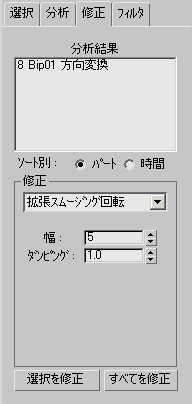
- 分析結果エラー リスト
- 選択したボディ パーツから検出されたすべてのエラーが表示されます。Biped オブジェクト名の前に、エラーのフレーム番号が付きます。エラーを 1 回クリックすると、カーブ ビュー内の該当するフレームに黄色い線が表示されます。2 回クリックすると、エラー フレーム番号に対応するフレームが現在のフレームになります。ビューポートにも、そのフレームが表示されます。
- ソート別
- エラー分析結果の表示を変更できます。
- [パート](Part) すべてのエラーをパート別にまとめて表示します。
- [時間](Time) すべてのエラーをフレーム別、時間順に表示します。
[修正](Fixers)領域
- 修正オプション ドロップダウン リスト
- 分析により検出されたエラーの訂正方法を決定します。通常は、できるだけ分析プロパティと一致する修正を選択してください。たとえば、[回転スピード](Rot Speed)と[ノイズ検出](Noise detector)を選択した場合は、名前に「回転」が含まれる修正を選択します。ただし、キーを修正するのではなく、削除することがわかっている場合は、例外です。この場合は、[キーを削除](Remove Keys)を選択します。
[修正](Fixer)には、次のオプションがあります。
- [スムージング回転](Rot Smoothing) カーブを滑らかにする方法で、回転エラーを修正します。同じトラックに繰り返し適用すると、より大きな効果が得られます。ブラーを適用する場合より時間はかかりますが、カーブの詳細が保持されます。
- [ブラー回転](Rot Blurring) カーブにブラーを適用する方法で、回転エラーを修正します。アニメーションの全体的な形状を保持し、詳細を保持する必要がない場合に使用します。ただし、必要以上に詳細が削除されることがあります。
- [拡張スムージング回転](Adv Rot Smoothing) 変更量が多い場合には、通常のスムージング フィルタではなく、このオプションが適しています。同じトラックに繰り返し適用すると、より大きな効果が得られます。最も時間がかかるフィルタですが、詳細が最大限保持されます。特に、モーションキャプチャ データのニュアンスを保持したい場合に重要な機能です。
- [スムージング位置](Pos Smoothing) カーブを滑らかにする方法で、移動変換時の問題を修正します。同じトラックに繰り返し適用すると、より大きな効果が得られます。ブラーを適用する場合より時間はかかりますが、カーブの詳細が保持されます。
- [ブラー位置](Pos Blurring) カーブにブラーを適用する方法で、位置の問題を修正します。アニメーションの全体的な形状を保持し、詳細を保持する必要がない場合に使用します。ただし、必要以上に詳細が削除されることがあります。
- [キーを削除](Remove Keys) インターバルの設定に基づいてキーを削除する方法で、エラーを修正します。
- [膝のよろめき](Knee Wobble) 足が接地するときに揺れる膝を修正します。エラー状態の基準として[膝の角度](Knee Angle)の値を使用します。
- [膝の拡張](Knee Extension) 足が接地するときに過剰に拡張する膝を修正します。エラー状態の基準として[変動](Fluctuation)の値を使用します。
- 修正パラメータ
- 修正のパラメータは、それぞれ異なります。パラメータには、以下のものが含まれます。
- [幅](Width) キーフレームの周囲のカーブから、修正を適用するカーブを決定します。
[キーを削除](Remove Keys)を除くすべての修正で、このパラメータが使用されます。
- [ダンピング](Damping) 既存のカーブと修正のブレンド方法を決定します。修正の効果が変化します。値が大きくなるほど、変化量が大きくなります。ダンピング値が 1.0 の場合、通常の動作になります。
[キーを削除](Remove Keys)を除くすべての修正で、このパラメータが表示されます。
- [キーを削除](Delete Keys) 削除するキーが、[インターバル幅](Interval Width)の設定に基づいて選択されます。[キーを削除](Delete Keys)を使用すると、[インターバル幅](Interval Width)の範囲のキーだけが削除されます。[キーを削除](Delete Keys)がオフの場合に[キーを削除](Delete Keys)を選択すると、選択したキーが[インターバル幅](Interval Width)を考慮せずに削除されます。
このパラメータを使用できるのは、[キーを削除](Remove Keys)が修正である場合だけです。
- [インターバル幅](Interval Width) エラーの周囲のフレームから、キーを削除する時に考慮するフレーム数を決定します。
このパラメータを使用できるのは、[キーを削除](Remove Keys)が修正である場合だけです。
- [膝の角度](Knee Angle) 膝の拡張エラーのしきい値となる回転角度を設定します。
膝が接地したときの角度が制限角度以下の場合には、膝の角度が制限を超えないように重心オブジェクトが調整されます。
このパラメータを使用できるのは、[膝の拡張](Knee Extension)が修正である場合だけです。
- [フレーム](Frames) 揺れを評価する間隔を決定します。
このパラメータを使用できるのは、[膝のよろめき](Knee Wobble)が修正である場合だけです。
- [変動](Fluctuation) 膝の揺れの変化量を設定します。この範囲を超えると、膝の揺れが識別されます。
このパラメータを使用できるのは、[膝のよろめき](Knee Wobble)が修正である場合だけです。
膝角度の揺れが、フレーム インターバルのしきい値の範囲内で、2 つの膝角度の揺れのしきい値よりも大きい場合、膝の角度が変更され、揺れが解消されます。
- [幅](Width) キーフレームの周囲のカーブから、修正を適用するカーブを決定します。
- 選択を修正
- 修正操作を[分析結果](Analyze Results)エラー リストで選択されたエラーに適用します。
- すべてを修正
- 修正操作をすべてのエラーに適用します。[分析結果](Analyze Results)エラー リストの選択は無視されます。